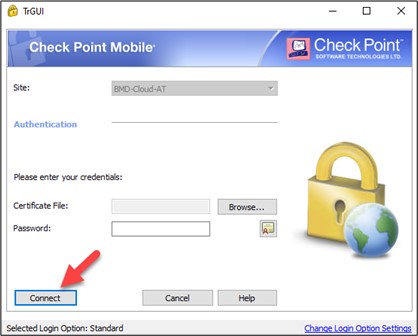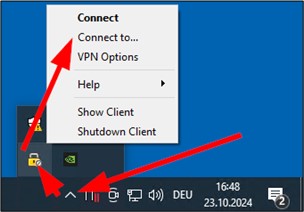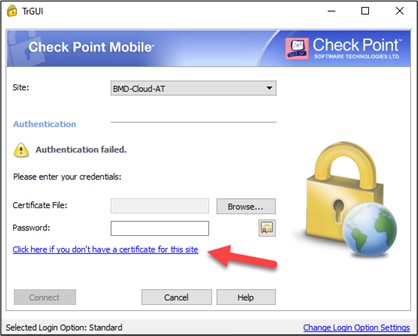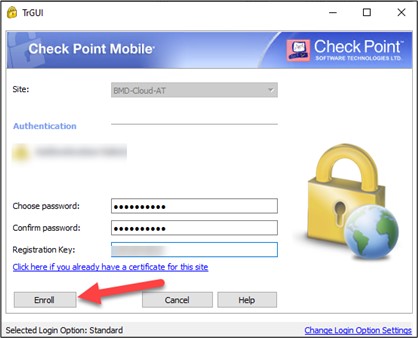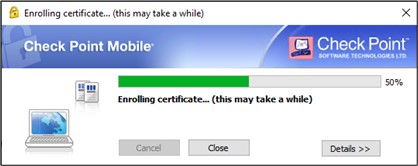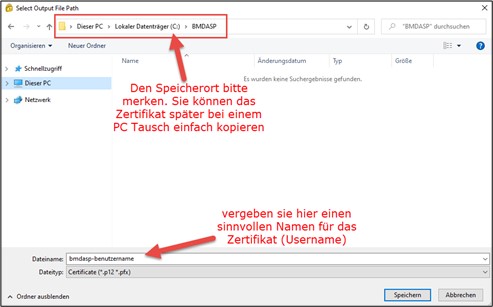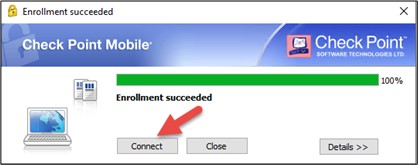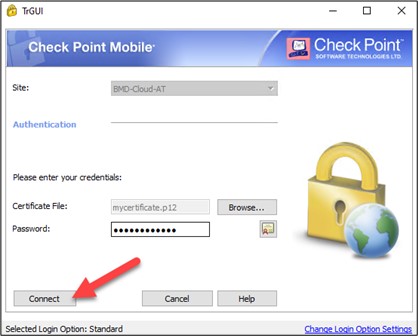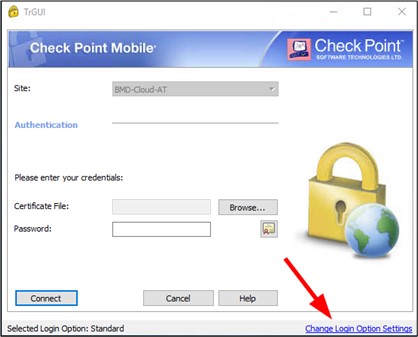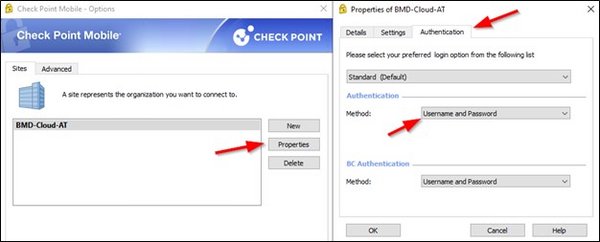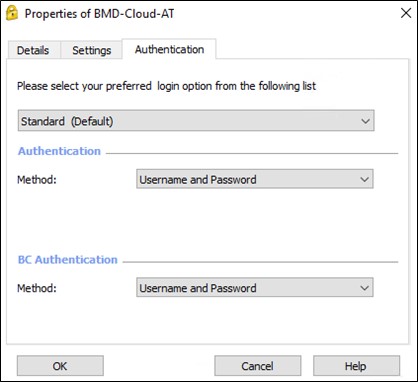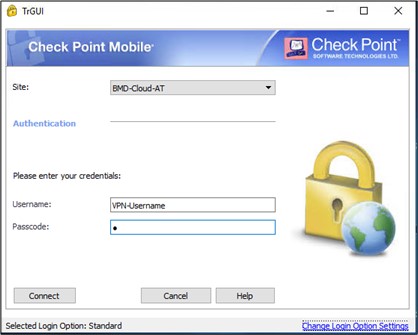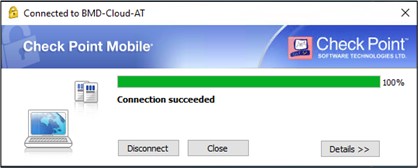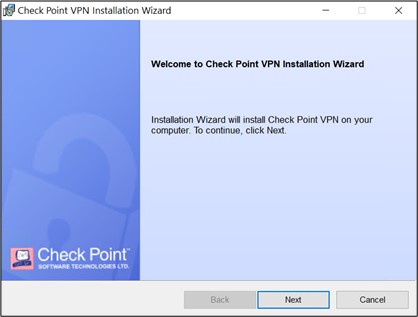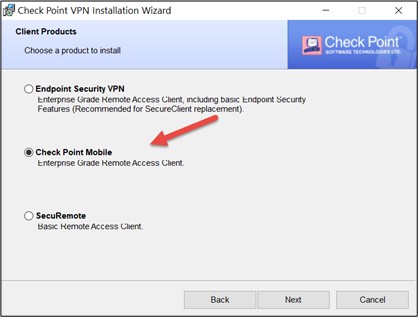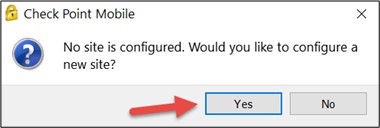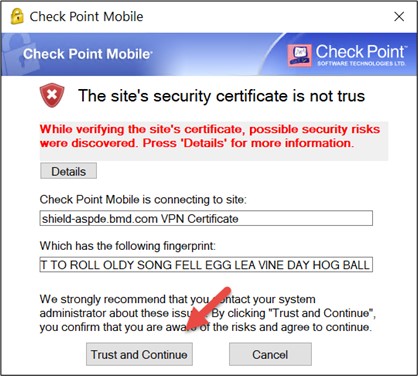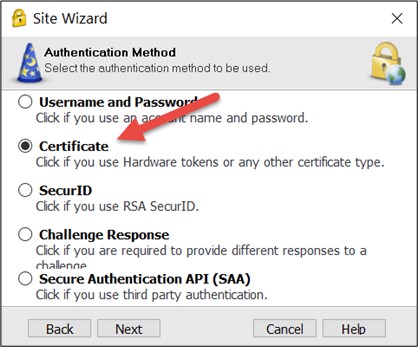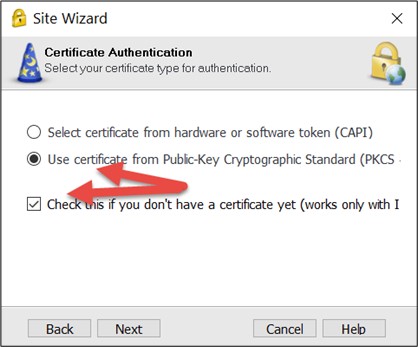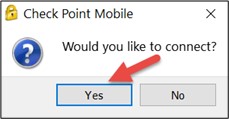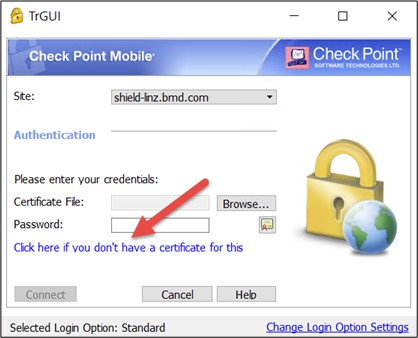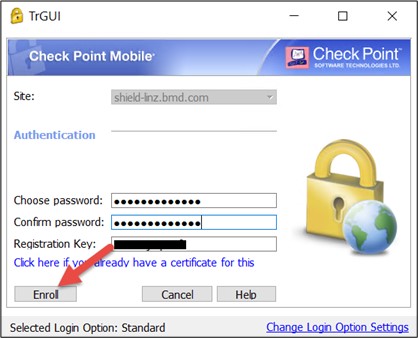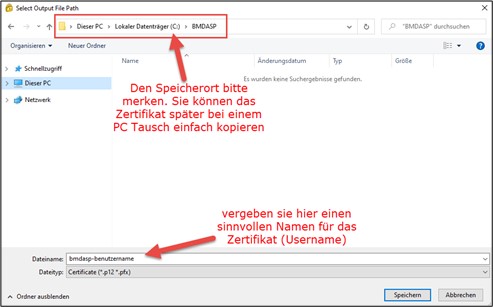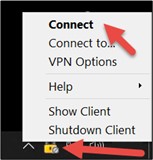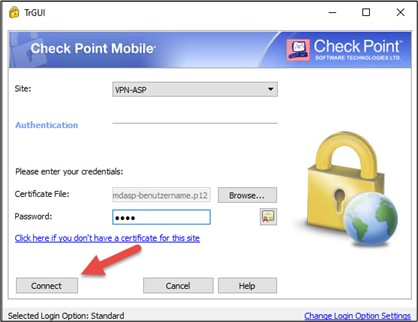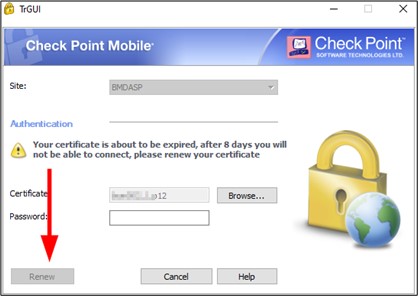1. Verbindung mittels angepasstem Client und Zertifikat
Laden Sie von unserem FTP-Server das VPN-Client-Programm für die entsprechende BMD Cloud-Umgebung herunter und starten Sie die Installation.
Bestätigen Sie die Lizenz-Meldung und übernehmen Sie auch den vorgeschlagenen Ort für die Installation der Programmdateien.
Am Ende der Setup-Routine erscheint eine Abfrage zum Verbinden mit dem BMD Cloud-System.
Wenn Sie bereits über ein entsprechendes Zertifikat verfügen, weil Sie eventuell nur den PC wechseln, muss dieses verwendet werden. Mit „Browse“ ist das bestehende Zertifikat auszuwählen und dadurch neu zu hinterlegen.
Bei einer Neuinstallation müssen Sie einmal über das Checkpoint-Symbol in der Taskleiste mit einem Rechtsklick auf die Schaltfläche „Connect to …“ klicken. Es erscheint eine zusätzliche Meldung, die Sie auswählen müssen.
Dieses Kennwort benötigen Sie zukünftig für den Verbindungsaufbau zum BMD Cloud-System. Bitte merken Sie sich dieses gut! Klicken Sie auf „Enroll“. Es wird jetzt ein Zertifikat erstellt und Sie werden aufgefordert, dieses auf Ihrem PC abzuspeichern. Bitte merken Sie sich auch den Ort, wo Sie das Zertifikat ablegen.
Achtung! Das Zertifikat muss auf einem lokalen Laufwerk gespeichert werden – keinem Netzlaufwerk! Bei einem PC-Tausch können Sie das Zertifikat auf den neuen PC kopieren.
Bestätigen Sie noch die abschließenden Meldungen. Der VPN-Client ist jetzt einsatzbereit. Sie finden diesen rechts unten in der Taskleiste als gelbes Schloss-Symbol. Wenn Sie auf das Symbol doppelklicken, werden Sie aufgefordert, das soeben ausgewählte Passwort einzugeben. Die Verbindung wird hergestellt, sobald Sie die Schaltfläche „Connect“ drücken. Der grüne Punkt beim gelben Schloss-Symbol signalisiert eine erfolgreiche Verbindung zum BMD Cloud-System.
Der nächste Schritt ist die Installation des Parallels Client, den Sie für die Verbindung zum Server brauchen. Die Anleitung dazu und auch die notwendige Software finden Sie ebenfalls auf unserem FTP-Server. Verwenden Sie dafür die folgende Installationsanleitung: BMD Cloud: Parallels Client
Im Windows Tray ist ersichtlich, dass der Client verbunden ist.
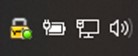
2. Verbindung mittels 2-Faktor-Authentifizierung (optionales Zusatzpaket)
Um den Check-Point-VPN-Client mittels 2-Faktor-Authentifizierung nutzen zu können, muss die Einrichtung seitens BMD Technik erfolgreich abgeschlossen sein. Die 2-Faktor-Authentifizierung ist ein optionales (kostenpflichtiges) Paket, um die Sicherheit weiter zu erhöhen. Beim VPN-Client muss die Methode zur Authentifizierung auf „Username and Password“ umgestellt werden. Dazu den VPN-Client (gelbes Schloss-Symbol) in der Taskleiste mittels rechter Maustaste – „VPN Options“ bzw. „Connect to…“ öffnen.
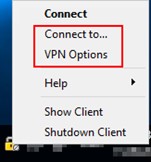
Nun geben Sie im Login-Fenster vom „Check Point Mobile“ Ihren VPN-Usernamen ein, dieser sollte gleich dem Systemtechnik-/Windows-Benutzernamen in der BMD Cloud sein. Im Feld „Passcode“ können Sie ein „p“ für PUSH eingeben und ENTER drücken (auf Ihrem Smartphone muss nun die
2-Faktor-Authentifizierung durchgeführt werden) oder den Passcode von der App „MobilePASS+“ eintragen.
3. Manuelle Einrichtung - nur zu verwenden, wenn es bei der ersten Methode zu Fehlern kommen sollte!
Laden Sie von unserem FTP-Server das VPN-Client-Programm für die entsprechende BMD Cloud-Umgebung herunter: https://ftp.bmd.com/BMD-Cloud/CheckPointVPN_manuelle_Einrichtung.msi
Danach muss dieses Icon in Ihrer Symbolleiste vorhanden sein.
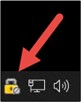
Klicken Sie mit der rechten Maustaste auf das Icon und wählen Sie „Connect to…“.
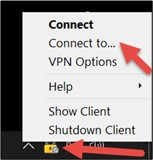
Bestätigen Sie mit „Yes“ und gehen Sie im nächsten Fenster auf „Next“.
Füllen Sie das Feld entsprechend der BMD Cloud-Umgebung aus und drücken Sie auf „Next“.
Österreich shield-linz.bmd.com | |
Deutschland vpn.bmdcloud.de | |
Schweiz shield-aspch.bmd.com |
Wählen Sie auf den folgenden Seiten die markierten Einstellungen und bestätigen Sie diese jeweils mit „Next“.
Geben Sie danach Ihr selbst gewähltes Passwort ein und drücken Sie „Connect“.
Nun sind Sie mit der BMD Cloud Firewall verbunden und können den Parallels Client installieren. Verwenden Sie dafür die folgende Installationsanleitung: BMD Cloud: Parallels Client
4. Troubleshooting Checkpoint Client
4.1. Firewall Ports
Sollten Sie beim Erstellen des Zertifikates oder Erneuern Probleme haben, lassen Sie bitte folgende ausgehende Ports zu shield-steyr.bmd.com und den der gewünschten Firewall (siehe Punkt 3. Manuelle Einrichtung) prüfen.
UDP 500 – IKE
TCP 500 – IKE over TCP
TCP 264 – Topology download was used by SecureClient
TCP 18264 – ICA certificate registration
UDP 2746 – UPD Encapsulation
4.3. Weitere Ursachen, warum die VPN-Verbindung nicht aufgebaut werden kann
- Es ist bereits eine andere VPN-Verbindung aktiv.
- Das Zertifikat ist mit einem Cloudspeicher (Google Drive, OneDrive …) synchronisiert oder liegt auf einem Netzlaufwerk.
- Der Checkpoint Mobile Client ist zu alt: Einfach das aktuelle Setup ausführen, dadurch wird der Client aktualisiert.